Не работает эквалайзер на андроид магнитоле
Опубликовано: 06.07.2024
Комплектация у меня Instyle — 2 колонки в задних дверях, 2 колонки в передних дверях + пищалки возле стоек.
Звук был отвратительный. Настроек было минимум — низкие, средние и высокие + баланс, на этом все.
Оговорюсь сразу, что я не спец в автозвуке, просто делюсь своими ощущениями.
Более современный китаец со своим штатным эквалайзером при первом включении сразу дал понять, что он в разы лучше. Звук стал громче и четче, хоть на максимуме громкости характерный "пердеж" так же остался, как настройки не крути. Но тут, я думаю, это минус уже самих колонок ну и отсутствие нормального усилителя.
Звук стал сочнее и в нем появилось больше разных оттенков, если можно так выразиться.
Басы и средние стали звучать приятнее, как мне показалось они стали более мягкими.
На новом ГУ штатный эквалайзер хоть и имеет 6 полос регулировок и несколько преднастроек, но он отвратителен. Настроить под себя очень сложно, т.к. шаг каждого параметра очень большой, настройка получается очень грубая, т.е. ты буквально немного двигаешь ползунок, а басы или высокие уже шарашат слишком сильно, не так как ты хотел. Во всех преднастройках все параметры выставлены выше среднего положения, но на мой взгляд, там нужно максимум 1/3 от этих диапазонов, т.к. при смещении ползунка выше среднего положения уже получается не звук, а надрыв бедных динамиков. У китайцев видимо понимание о звучание такое — чем громче и больше басов, тем лучше))) И пофиг, что слов не разобрать =))
Вобщем на штатном эквалайзере я бы убрал все ползунки вниз и немного приподнял бы некоторые из них.
Также в нем есть некая функция усиления звука, работает по такому же принципу, ее я даже не стал трогать, опустил в самый низ.
А вот баланс порадовал — это картинка салона вид сверху и некая точка, которую ты можешь перемещать. И визуально и функционально очень удобно одним пальцем настроить цент звучания как тебе нравится, чтобы слышать не только пищалку и колонку передней двери слева, которые к тебе ближе но и правую сторону + задние колонки.
Ну и так как это android то руки у нас развязаны в плане приложений и настроек.
Идем на наш любимый форум 4pd и читаем эту ветку.
4pda
Правда есть некий момент с установкой.
Чтобы данный эквалайзер имел полный доступ к системе, то ему нужны root права, которые штатно закрыты на устройстве.
Для их получения использовал данное приложение.
4pda />Kingroot версия 5.3.8
Оно без проблем определило мое устройство и автоматом открыло root права.
Немного о процессе установки:
Качаем Kingroot и ViperFX
Ставим сначала Kingroot и запускаем его.
Он должен написать, что права получены.
Далее ставим ViperFX, запускаем его, он предложит установить аудио драйверы, соглашаемся.
Выскакивает уведомление, что Viper для установки просит root права, разрешаем. Viper все устанавливает, перезагружаем ГУ и радуемся новым звучанием.
Чтобы убедится, что все установлено и работает, нужно ткнуть кнопку информации о драйверах, где приложение тебе сообщит о статусе.
Чтобы эквалайзер заработал, нужно зайти в один из профилей, включить его и эквалайзер + можно включить кучу доп эффектов в профиле.
Есть профили — наушники, динамики, BT и USB.
Я в настройках зафиксировал все настройки для всех приложений и источников звука — профиль "наушники" т.к в нем больше всего настроек, ну и мне лень было настраивать каждый профиль отдельно.
Настроек оказалось так много, что мне наверное еще месяц нужно будет разбираться, какая для чего нужна.
Так же есть возможность закачать уже готовые крутые настройки от знаменитых музыкантов, но я пока не заморачивался с этим.
НО:
Для любителей послушать радио данный эквалайзер не работает.
Он просто не умеет переваривать формат радио.
Как вариант поставить стороннее приложение — интернет радио, и слушать любимые станции с ViperFX, как я и сделал, благо интернет на моем каждодневном маршруте ловит везде =))
А у тех кто дочитал до конца, хочу попросить совета.
Какой проигрыватель лучше поставить?
По советам многих ставил PowerAmp, но он мне показался очень неудобным и замороченным.
На телефоне очень нравится стандартный проигрыватель Samsung Music, но на китайце он не работает =((
Может что то есть подобное и без рекламы?
Желание получить идеальное звучание любимой музыки заставляет пользователей искать способы ее нормализации. Эквалайзер для андроид-устройства поможет улучшить звуковые эффекты, отрегулировать амплитуду сигнала.
Что такое эквалайзер для андроида
Под ним подразумевается приложение, которое помогает изменять уровень громкости отдельных зон в частотном диапазоне. Регулировка амплитуды сигнала позволяет добиться желаемого эффекта: приглушить или подчеркнуть определенные диапазоны, изменить конечные показатели амплитудно-частотных характеристик (АЧХ).
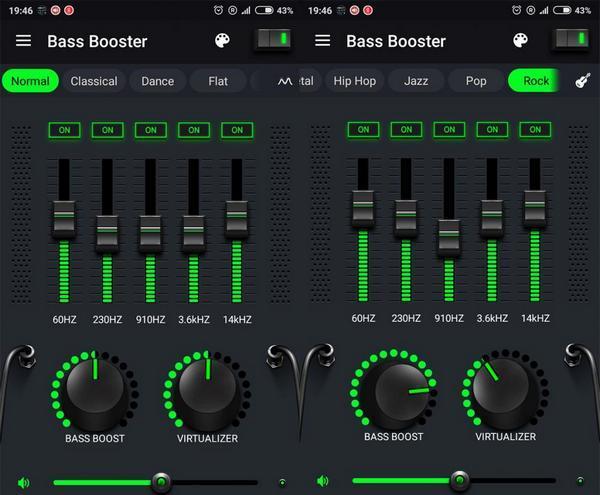
Внешний вид программы
Специалисты рассматривают два типа эквалайзеров:
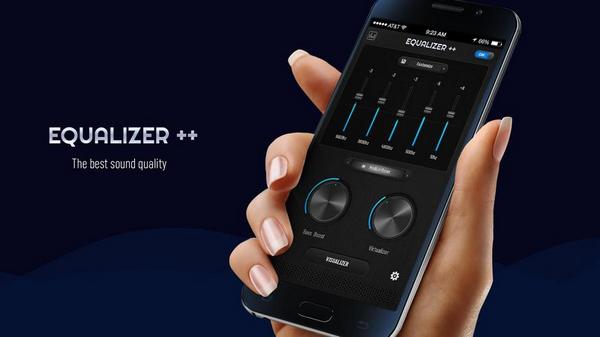
К сведению! Эквалайзеры для Android чаще используются для придания своеобразного окраса музыкальному произведению по предпочтениям пользователя.
Где находится эквалайзер на андроиде
Компании, производящие сотовые телефоны, в большинстве случаев не предусмотрели эквалайзер, Android-устройства идут без системного встроенного приложения. У пользователей возникают проблемы с настройкой и улучшением качества audio на устройствах.
Обратите внимание! Для новичков достаточно простейших утилит, которые помогут научиться работать с музыкальными треками и устанавливать уровень звука по предпочтениям владельца сотового.
Как настроить эквалайзер на андроиде
Для получения ожидаемого эффекта можно сделать подборку композиций с разным звучанием и эталонным уровнем качества. Неплохим вариантом будет закачка лицензионных CD Digital Audio или оцифрованных треков, записанных в формате с высоким разрешением: Hi-res (FLAC).
Настройка проводится по следующему алгоритму:
- На эквалайзере устанавливается режим «По умолчанию». Все регуляторы частоты должны находиться на нулевой отметке.
- Включают режим просмотра уровня полос частоты (присутствует во многих приложениях). Если такого функционала нет, нужно устанавливать утилиту с визуальным отображением.
- Делают контрольное прослушивание, параллельно регулируя уровень звучания в каждом из диапазонов. Картинку фиксируют в скриншотах, сохраняя изображения для каждого музыкального трека.
- После этого запускают фрагменты, качество которых не устраивает. Для каждого варианта музыки устанавливают частотные уровни — делают их максимально похожими на сохраненный скриншот.
- Программы с хорошим качеством обладают функцией запоминания установок. Последний шаг — это сохранение выбранных настроек под правильными именами. Такой подход поможет их легче отыскивать в списках.
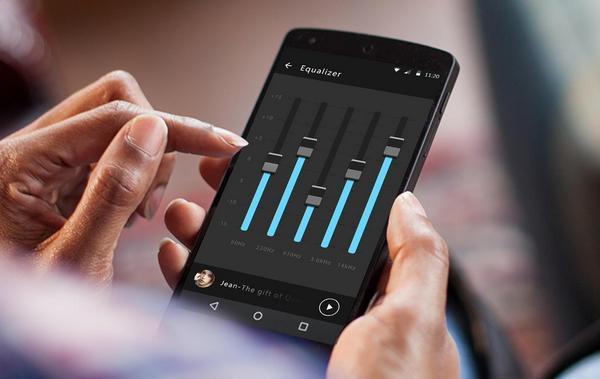
Настр ойка эквалайзера
Важно! В дальнейшем достаточно включать сохраненные настройки при прослушивании любимых музыкальных треков. Необходимость с постоянным подбором частот отпадет.
Как пользоваться эквалайзером на Android
Правильная настройка эквалайзера для телефона андроид не бывает однозначной. Пользователи проводят ее по собственному усмотрению и в соответствии с сопутствующими факторами:
- по параметрам определенного жанра музыки;
- качеству записи;
- имеющему источнику воспроизведения и наушникам/колонкам.
Обратите внимание! В зависимости от производителя в версиях программ могут различаться пресеты. При настраивании приложения рекомендуется сделать несколько вариантов: под разные жанры, окружающие условия и настроение. Если предусмотреть все виды настроек, то в итоге получится удачная и идеальная сборка любимой музыки.
Настройка эквалайзера для обычных наушников и блютуз
Эквалайзер для блютуз-наушников на андроид-устройстве (беспроводных) регулируется пошагово:
- Все настройки программы переводят в режим «По умолчанию».
- Включают композицию, на которой собираются отрегулировать частоты.
- Изначально убирают пики — каждый движок поочередно опускают ниже нулевой отметки. Это помогает удалить неприятные для слуха частоты с завышенным уровнем.
- Компенсируют провалы — по очереди поднимают регуляторы, которые оставались на показателе ноль. Остальные движки не трогают.
- После получения комфортного звучания проводят сохранение настроек, выполняют подстройку и переименовывают файлы.
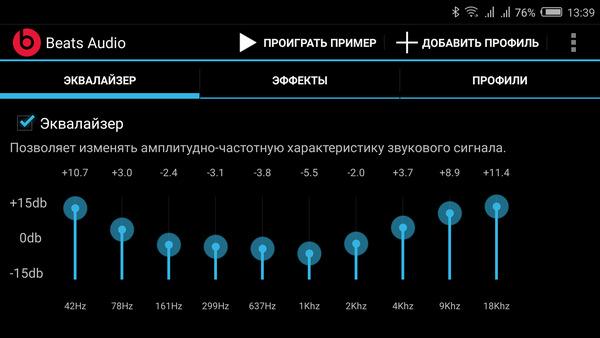
Эквалайзер Beats Audio
Важно! При множестве музыкальных треков и использовании эквалайзера для наушников андроид лучше разбивать их на группы. Каждой нужно присвоить собственное имя и провести сохранение настроек под каждой категорией. В этом случае необходимую предустановку можно включать в любое время.
Настройка эквалайзера на андроиде, подключенном к магнитоле
Процесс практически не отличается от регулировки на персональном компьютере или сотовом. Настройка проходит по тому же принципу: полосы сдвигают в «плюс» или «минус». На базовых моделях магнитол без дополнительных девайсов регулирование проходит при помощи кнопок или ручек, расположенных на панели. У таких эквалайзеров небольшое число полос, что связано с минимальными объемами экрана.
У дорогих магнитол более широкие возможности в звуковом плане, они обладают собственными функциональными эквалайзерами. Если они работают под управлением операционной системы андроид, то позволяют закачивать и устанавливать любые сторонние программы (лучше с русским функционалом).
Современные магнитолы воспроизводят треки не только с внешних накопителей, но и встроенных источников. К аудио-разъему можно подключить смартфон и слушать музыку с заранее настроенными установками. Но для автомобиля придется проводить дополнительную регулировку, так как салон является иным пространством с акустической точки зрения.

Важно! Установка эквалайзера на заднее стекло автомашины не дает возможности проводить регулирование звука. Она относится к визуализации музыкальных треков и создается на основе диодных лент. Его успех объясняется привлекательным внешним видом, что и вызывает желание обладать подобным «украшением».
Что делать, если не работает эквалайзер на андроиде, не меняет звук
При проблемах с работоспособностью программы необходимо провести стандартную проверку:
- настройка звука. Нужно убедиться, что на устройстве не было включено ограничение громкости. Существует вероятность, что производитель смартфона умышленно добавил ограничение усиления в функционал в качестве меры защиты при использовании наушников;
- удаление подозрительных приложений. При резком снижении звука или его полном отсутствии проблема может заключаться в произошедшем программном сбое. Вопрос решается перезапуском аппарата и последующей проверкой уровня громкости. Если перед прослушиванием музыки было установлено стороннее ПО, то нужно его удалить и проверить качество звука. При необходимости ПО всегда можно переустановить. Если все указанные процедуры не привели к улучшению звучания, то смартфон сбрасывают до заводских настроек после предварительного сохранения важных для пользователя данных;
- проверка динамиков. После падения или близкого контакта с мусором отверстия могли забиться, что приводит к снижению уровня громкости. Нужно проверить их и аккуратно освободить от скопившихся частиц при помощи ватной палочки или иного безопасного предмета. Параллельно проверяют степень закрытия динамиков чехлом. Если причина в нем, то аксессуар меняют на более подходящий;
- смена наушников. Пробуют несколько разных устройств, и, если звук улучшается, то проблема в них. Иногда у наушников бывает излишне низкая чувствительность или высокое для смартфона сопротивление.
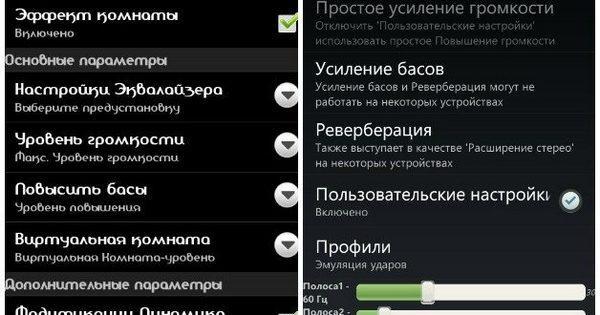
Изменение громкости динамика
Важно! Если проблема не решается ни сбросом до заводских настроек, ни изменением сопутствующего программного обеспечения, то существует вероятность аппаратной поломки. В этом случае необходимо посетить ближайший сервисный центр и убедиться в работоспособности смартфона.
Регулировка музыкальных треков для приятного прослушивания не представляет сложности даже для неопытных пользователей. Правильно подобранный эквалайзер поможет подавить посторонние шумы, снизить или увеличить басы, создать эффект концертного зала.
Обсуждение Головное устройство YT-9213A на базе процессора МТ/АС8227L
Автомагнитола и устройство на Android
Обсуждение »
Для сравнения устройства с конкурентами и по вопросам выбора устройств обращайтесь в раздел: Выбор и сравнение
Операционная система: Android 6.0 версия API 23 ( 9.1 - фейк)
Процессор: МТ/АС8227L 4 ядра 1,3 ГГц
Оперативная память: 1/2 Гб
Встроенная память: 16/32 Гб
Размер дисплея: 7"/9"/10"
Разрешение дисплея: 1024*600
Тачскрин: емкостный
Усилитель (УНЧ): TDA7388/AC7315
Выходная мощность: 4*60 Вт
WiFi: ЕСТЬ
BT: ЕСТЬ (работает как гарнитура; подключение OBD сканера)
USB: 2шт
Разъем для MicroSD: НЕТ (в FAQ описана возможность установки)
GPS: ЕСТЬ
AV-Out (подключение к монитору подголовника)
Подключение камеры заднего вида: ЕСТЬ
Язык интерфейса: английский, русский, немецкий, французский и другие 50 языков.

В: Какой код для инженерного меню (меню разработчика и т.д.)?
О: Коды инженерного меню - 8888 , 1111(для UI4).
Код для входа в "Engineering test debugging" инженерного меню: 26959910 (если работает сон, то не рекомендую тут что-либо менять)
Параметры разработчика
В: Почему у меня не настраивается эквалайзер и баланс?
О: У вашего ГУ отсутствует аудиопроцессор. Подробнее в посте.
В: Как включить-убрать виртуальную кнопку с экрана?
О: Ответ в посте.
Перед тем как искать новую прошивку СЛЕЙТЕ СВОЙ ДАМП и задайте себе вопрос: «ЗАЧЕМ МНЕ ЭТО?»
Прошивается устройство в следующих случаях:
- восстановление работоспособности
- прошивка с исправленными переводом
- получение функции сна (быстрая загрузка Android) – актуально только для тех, у кого прошивка старше Апреля/Мая 2019 года и MCU версии ниже 2.8. Начиная с Мая 2019 и MCU v2.8 - сон есть во всех прошивках
ПРЕДУПРЕЖДЕНИЕ : ПРОШИВКИ ТОЛЬКО ДЛЯ ОБСУЖДАЕМЫХ УСТРОЙСТВ И ВСЕ ПРОШИВКИ . ПРЕЖДЕ ЧЕМ ИХ ИСПОЛЬЗОВАТЬ - СЛИВАЙТЕ ДАМП.
Чтобы случайно не получить кирпич - НЕ ПРОШИВАЙТЕ ПРЕЛОАДЕР.
Для обновления прошивки достаточно прошить флештулом , с "флешки" или twrp system.img(ANDROID) и boot.img(BOOTIMG).
Не обновлять мцу не имея возможности восстановить оригинальную версию. Не прошивайте без особой необходимости, т.к. вероятность окирпичивания присутствует, а дамп из флештула не поможет.
Что такое MCU?
Вкратце: MCU (Microcontroller Unit или, по другим сведениям, Media Controller Unit) - это самостоятельный компьютер, выполненный, как правило, на отдельной материнской плате имеющий свои собственные процессор, память и программируемые входы и выходы. Периферийные устройства - радиоприемник (радиотюнер), DVD-проигрыватель, устройство громкой связи Bluetooth, усилитель низкой частоты и другие - подключены к MCU. Другая часть головного устройства - компьютер под управлением ОС Android - взаимодействует с MCU, передавая ему команды и получая отклики на них. Более подробно о MCU можно узнать :
ELM327 bluetooth: Для подключения ELM327 bluetooth - изменить пароль доступа в настройках bluetooth магнитолы на 1234 (пароль от вашего ELM адаптера, может быть другим именно у ВАШЕГО адаптера), после успешного сопряжения и подключения пароль можно вернуть назад.
Добрый день. Очень насущный для меня вопрос, как отключить полностью штатный эквалайзер в 6.0 и возможно отказаться от сабового канала, чтоб весь диапазон уходил через пары тюльпанов?
П.С. И еще интересует подключение вентилятора для охлаждения, штатно его не имеется.
Отключение эквалайзера и саб.канала
Отключение эквалайзера и саб.канала
Отключение эквалайзера и саб.канала
А сменить эквалайзер на сторонний возможно? Штатный что на этой что на китайской проше ужасен((( у меня трех полоска, не могу ничего похожего на сцену вывести(((
Отключение эквалайзера и саб.канала
Отключение эквалайзера и саб.канала
Отключение эквалайзера и саб.канала
Отключение эквалайзера и саб.канала
То же в тему: "Бомба-эквалайзер. Обзор прошивки 310 серия Redpower" на YouTube
Отключение эквалайзера и саб.канала
Отключение эквалайзера и саб.канала
Отключение эквалайзера и саб.канала
Отключение эквалайзера и саб.канала
Отключение эквалайзера и саб.канала
Судя по всему RP получили исходники от самого эквалайзера, что позволило им добавить недостающие регулировки, поддерживаемые в чипе (в ROHM это точно поддерживается)
- без перепайки I2C с MCU на Android плату
- без изменения кода MCU
А значит что через обмен с MCU есть и была ранее возможность менять эти параметры. Просто в китайском эквалайзере были прибиты гвоздями константные значения.
Отключение эквалайзера и саб.канала
Отключение эквалайзера и саб.канала
На большинстве R16 стоит именно ROHM BD37033FV (на моем ГУ точно такой), там есть все это:
Это возвращаясь к теме когда на рокчипах перепаивали I2C с BD3xxx от MCU к Android плате и уже под Android получали доступ ко всем регулировкам, из-за того что в MCU был ограничен API для работы с эквалайзером. В наших девайсах с R16 похоже это не так и API позволяет регулировать все, иначе бы RP не смогли, так как код MCU они бы точно не смогли изменить.
Эквалайзер — это специальное устройство или приложение для смартфона, компьютера, магнитолы, позволяющее улучшать звучание музыки. Происходит это путем ручной или автоматической настройки отдельных участков частотного диапазона. Так, с помощью эквалайзера можно усилить басы, подчеркнуть высокие тона, выбрать наиболее подходящее звучание для вокала, джаза, электронной или рок-музыки.
В этой статье мы разберем:
👑Популярные наушники👑

Как настроить эквалайзер: общие сведения
Самый качественный, самый приятный и чистый звук, конечно, обеспечивает ручная настройка эквалайзера. Поэтому начать нужно со следующего:
- Сделайте звучание линейным. Для этого все ползунки эквалайзера на вашем устройстве переведите на отметку «0» — установите посередине.
- Включите музыку, схожую с той, что вы собираетесь затем послушать при настроенном звучании. Прислушайтесь к каждому инструменту, к каждому из голосов исполнителей. Подумайте, какую частоту нужно усилить, а какую — ослабить.
- Поэкспериментируйте с полосами эквалайзера: с левой стороны (с 20К) будут низкие звуки (так называемые басы), а с правой (от 16К) — высокие частоты. Соответственно, между ними — средние частоты.
- Работать с эквалайзером просто: не выключая музыку, перемещайте каждый из ползунков вверх или вниз, добиваясь комфортного для вас звучания — настройки эквалайзера для идеального звука.

После того, как вы разобрались в работе эквалайзера, можно переходить к более точной и детальной настройке, используя эти сведения:
- 16-60 Гц — супер-низкие басы, саб-басы. Самый мощный звук, что может выдать ваше устройство — если аудиосистема качественная, вы сможете даже физически ощутить его. Ползунок с этими цифрами используют, чтобы добиться отличного звучания барабанных установок. Но важно не переборщить с саб-басами, чтобы не добиться «мутного» звука.
- 60-250 Гц — настройка эквалайзера для баса и барабанов. Эти звуки часто переходят друг в друга, что в общем счете усложняет настройку. Если сильно понизить значение, вы повредите звучанию вокала, синтезатора и гитары — оно будет выходить неразборчивым и гулким даже на фоне отличной работы ударных и басов.
- 200-400 Гц. Не выставляйте слишком большие значения, чтобы вокал не был мутным и нечетким. Также вы нанесете удар по барабанам, цимбалам и перкуссии — звучание будет не четким и жестким, а теплым.
- 250 Гц- 2 кГц — средний бас, настройка эквалайзера на магнитоле и других устройствах. Слишком большое значение делает звучание гитары, фортепиано неестественным и металлическим.
- 400-800 Гц. Как настроить эквалайзер на на магнитоле? Рекомендации: уменьшение этих частот «уплотняет» звучание басов.
- 800 Гц — 1 кГц. Область частот для регулировки звучания вокала — вы сможете сделать его более мягким и теплым.
- 1-3 кГц. Одна из самых важных настроек эквалайзера — здесь мы делаем басы яснее, определяем звучание вокала, фортепиано и гитары. Правильная настройка эквалайзера — не переусердствовать и не выставить слишком большое значение.
- 2-4 кГц. Зона частот для настройки звучания вокала.
- 3-6 кГц. Профессионалы стараются несколько сократить данный диапазон частот — это убирает слишком жесткое звучание вокала. Как настроить эквалайзер на чистый звук? Обрезки в верхней части диапазона делают голоса ясными, добавляют «эффект присутствия».
- 6-10 кГц — регулировка высоких частот. Нужна, чтобы звук стал прозрачным и воздушным. Здесь правильно настраивают звучание гитары, струнных и синтезаторов. Как лучше настроить эквалайзер? С вокалом будьте осторожны: звучание «ц» и «ш» между 6-8 кГц — то еще испытание для слуха.
- 10-16 кГц — ультравысокие для человеческого уха частоты. Увеличьте значение, чтобы тарелки звучали четче и ярче барабанов, чтобы сделать звучание прозрачным и легким. Это настройка эквалайзера на чистый звук. Если вы слышите шипение и фоновые шумы при проигрывании музыки, ситуацию исправит понижение значений. В случае настройки под спецэффекты не делайте значения слишком высокими, иначе музыка будет очень резкой и шумной.

Настройка эквалайзера на магнитоле в машине
Эквалайзер — настройка звука. Если у вас простенькая бюджетная магнитола, то дело выглядит примерно так:
- Настройка эквалайзера в машине начинается с того, что вы отрегулируйте баланс между фронтовыми и тыловыми динамиками так, чтобы преобладали передние.
- Настройте правильный баланс между левыми и правыми динамиками, иначе звук будет «уходить» в сторону.
- На устройствах со встроенным фильтром высоких частот его лучше активизировать: «отрежьте» звучание ниже 100-125 Гц. Это поможет получить более чистый звук без неприятных хрипов.
Нужна лучшая настройка эквалайзера? Если вы установили более серьезную аппаратуру, поработайте с этими значениями эквалайзера — небольшое руководство:
- 400 Гц: более ясный и открытый бас, более различимое звучание ударных инструментов, снятие акцента звуковой картины с тарелок.
- 800 Гц: акцент на малом барабане, более яркий бас, удаление «дешевой» игры гитар и «смазливого» вокала.
- 1,5 кГц: ясный и мелодичный бас, акцент на выразительности тяжелого звука.
- 3 кГц: более мягкий и ровный бэк-вокал, лучшее звучание тихих партий фортепиано, стройное звучание инструментов второго плана. Это следующий шаг по плану «лучшая настройка эквалайзера в машине».
- 5 кГц: «эффект присутствия» исполнителей, смелое звучание рояля, акустической и электрогитары, смягчение тонких звуков, заглушенное звучание второго плана. Это также настройка эквалайзера в машине для лучшего звука.
- 7 кГц: яркий тембр вокала, оживление «тусклых» голосов, смягчение шипящих звуков в вокале, подчеркнутое звучание рояля, акустики, синтезатора и электрогитар. Как настроить эквалайзер в машине? Слишком высокие значения делают басы «металлическими».
- 10 кГц: еще более натуральный тембр вокала, смягчение шипящих, жесткое звучание тарелок, ясный голос рояля и акустики.
- 15 кГц: подчеркнуто эмоциональный вокал, яркое звучание флейт, тарелок и струнных инструментов, реалистичное звучание для синтезированной музыки.

Настройка эквалайзера на телефоне
Обладатели современных смартфонов могут «отредактировать» звук и на наушниках, и на динамике. Как настроить эквалайзер на телефоне? Для этого достаточно зайти в приложение, где вы слушаете музыку, полистать настройки и выбрать вкладку «Эквалайзер». Удобство здесь в том, что ручная настройка не требуется — вы можете выбрать подходящий набор автоматических параметров под музыку, которую предпочитаете слушать — акустика, басы, хип-хоп, дип-хаус, электронная музыка, классика, джаз, поп, латино, ритм-энд-блюз и пр.
Что же по теме «настройка эквалайзера Android? Можно скачать несколько программ с эквалайзерами, которые позволяют добиться лучшего звука:
- Equalizer FX. Вы сможете создавать как собственные пресеты с настройками, так и пользоваться 12-ю бесплатными предустановленными. Приложение бесплатное, но с показом рекламы. Вы можете перейти в эквалайзер-меню из любой программы, кликнув на соответствующий значок. Есть возможность настроить самостоятельную активацию/дезактивацию настроек эквалайзера параллельно запуску аудио.
- Equalizer — Bass Boost. Как настроить эквалайзер на «Андроид»? Перед вами 10 предустановленных профилей с настройками звука и возможность создавать собственные пресеты с настройками — усилить басы, добиваться объемного звучания, увеличивать громкость. Программа может активировать настройки со включением смартфона или началом воспроизведения музыки.
- Precise Volume. Эквалайзер + другие интересные функции для управления звуком. Так, вы можете дополнительно устанавливать предельную громкость для наушников, создавать звуковые схемы для мультимедиа и звонков.

Как настроить эквалайзер на наушниках?
На самих наушниках, конечно, ничего не выйдет — все делают на устройстве, к которому гарнитуру присоединяют. Как настроить наушники эквалайзером? Самый простой вариант — встроенный эквалайзер Windows. Гайд по настройке:
Не всех устраивают настройки встроенного эквалайзера «Виндовс» — вы можете скачать сторонние программы для проигрывания аудиофайлов с более «продвинутыми» эквалайзерами:
- H3 Aimp;
- Realtek HD;
- веб-эквалайзер «Яндекс.Музыки» и пр.
👑Популярные бюджетные наушники👑
Как настраивать эквалайзер для наушников? Если вы хотите приблизить настройку звука к профессиональной — вам нужны советы:
Читайте также:

